Kako poudariti iskanje približnega ujemanja v Excelu?
V Excelu lahko s funkcijo Vlookup hitro in enostavno dobimo približno ujemajočo se vrednost. Ampak, ali ste že kdaj poskusili pridobiti približno ujemanje na podlagi podatkov vrstice in stolpca in označiti približno ujemanje iz izvirnega obsega podatkov, kot je prikazano na spodnjem posnetku zaslona? Ta članek bo govoril o tem, kako rešiti to nalogo v Excelu.
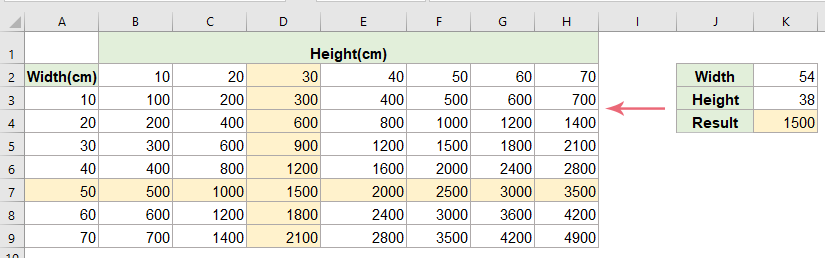
Označite iskanje približnega ujemanja s pogojnim oblikovanjem
Za pridobitev približne vrednosti ujemanja morate svoje podatke razporediti v naraščajočem vrstnem redu, kot je prikazano na spodnjem posnetku zaslona:

1. Če želite dobiti približno vrednost ujemanja na podlagi vrstice in stolpca, vnesite naslednjo formulo v prazno celico K4:

2. Nato izberite obseg podatkov (tukaj A2:H9), kjer želite označiti približno ujemajočo se vrednost, in kliknite Domov > Pogojno oblikovanje > Novo pravilo, glej posnetek zaslona:
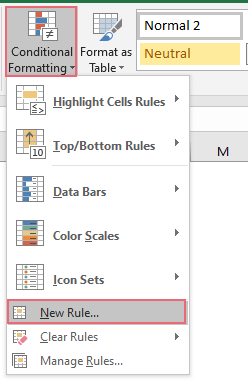
3. V odprti Novo pravilo oblikovanja pogovorno okno:
- klik S formulo določite, katere celice želite formatirati Iz Izberite vrsto pravila polje s seznamom;
- Vnesite to formulo: =OR($A2=LOOKUP($K$2,$A$3:$A$9),A$2=LOOKUP($K$3,$B$2:$H$2)) v Oblikujte vrednosti, kjer je ta formula resnična besedilno polje;
- In nato kliknite oblikovana gumb.
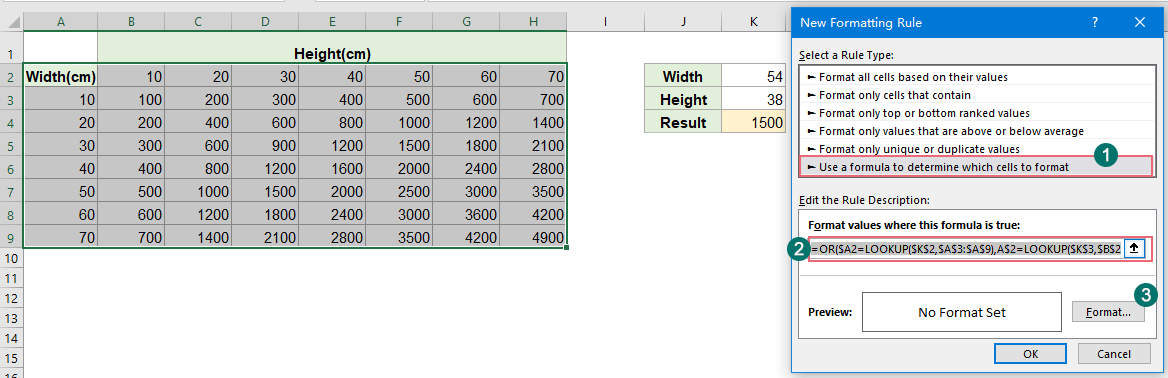
4. V nadaljevanju Oblikuj celice v pogovornem oknu pod Izpolnite izberite eno barvo, s katero želite označiti ujemajočo se vrednost, glejte posnetek zaslona:
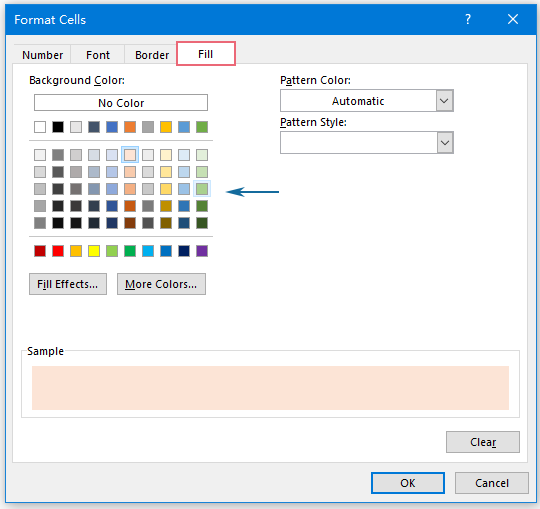
5. Nato kliknite OK > OK gumbi za zapiranje pogovornih oken, zdaj pa sta vrstica in stolpec približne ujemajoče se vrednosti označena, kot je prikazano na spodnjem posnetku zaslona:
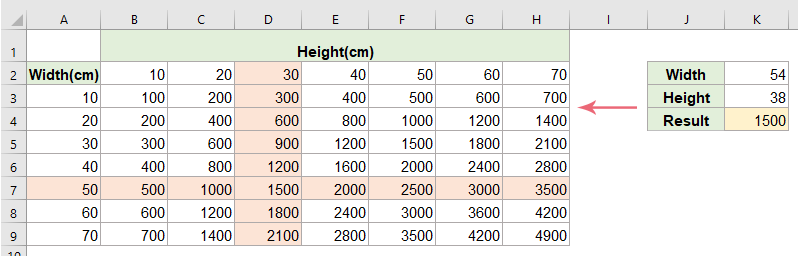
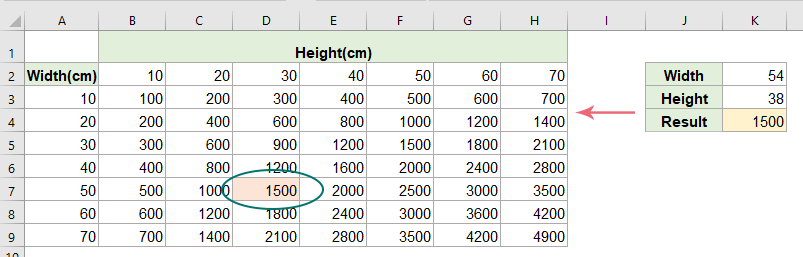
Več relativnih člankov:
- Barva nadomestnih vrstic za združene celice
- Zelo koristno je formatirati nadomestne vrstice z drugačno barvo v velikih podatkih, da skeniramo podatke, vendar je včasih v vaših podatkih morda nekaj združenih celic. Kako bi lahko rešili to težavo v Excelu, če želite izmenično označiti vrstice z drugo barvo za združene celice, kot je prikazano na spodnjem posnetku zaslona?
- Označite največjo / najnižjo vrednost v vsaki vrstici ali stolpcu
- Če imate več podatkov stolpcev in vrstic, kako bi lahko označili največjo ali najnižjo vrednost v vsaki vrstici ali stolpcu? Dolgočasno bo, če boste vrednosti prepoznali eno za drugo v vsaki vrstici ali stolpcu. V tem primeru vam lahko funkcija pogojnega oblikovanja v Excelu naredi uslugo. Prosimo, preberite več, če želite izvedeti podrobnosti.
- Označite vrstice na podlagi spustnega seznama
- V tem članku bomo govorili o tem, kako poudariti vrstice na podlagi spustnega seznama, na primer naredite naslednji posnetek zaslona, ko na spustnem seznamu v stolpcu E izberem »V teku«, moram to vrstico označiti z rdečo barvo, ko na spustnem seznamu izberite »Dokončano«, to vrstico moram označiti z modro barvo, in ko izberem »Not Started«, bo za označitev vrstice uporabljena zelena barva.
- Označi izbrano vrstico/stolpec/stolpec in vrstico
- V velikem delovnem listu vam bo morda lažje brati podatke, tako da označite celotno vrstico, stolpec ali obe vrstici in stolpcu, saj boste med drsenjem delovnega lista izgubili sled, kje je izbrana celica. V tem članku bom govoril o tem, kako označiti celotno vrstico, stolpec ali obe vrstici in stolpcu izbrane celice, in ko se celica spremeni, se samodejno označi stolpec ali vrstica nove celice.
Najboljša pisarniška orodja za produktivnost
Napolnite svoje Excelove spretnosti s Kutools za Excel in izkusite učinkovitost kot še nikoli prej. Kutools za Excel ponuja več kot 300 naprednih funkcij za povečanje produktivnosti in prihranek časa. Kliknite tukaj, če želite pridobiti funkcijo, ki jo najbolj potrebujete...

Kartica Office prinaša vmesnik z zavihki v Office in poenostavi vaše delo
- Omogočite urejanje in branje z zavihki v Wordu, Excelu, PowerPointu, Publisher, Access, Visio in Project.
- Odprite in ustvarite več dokumentov v novih zavihkih istega okna in ne v novih oknih.
- Poveča vašo produktivnost za 50%in vsak dan zmanjša na stotine klikov miške za vas!
